

By Nathan E. Malpass, Son Güncelleme: January 4, 2023
Firefox, Chrome ve Safari dahil olmak üzere en popüler web tarayıcılarından biridir. İnsanlar internette gezinmek, bilgi aramak, video akışı yapmak ve daha fazlası için Firefox kullanıyor. Ancak, sorunla karşılaştığınız zamanlar vardır. Firefox açılmıyor.
Bu kılavuzda, bilgisayarınızda Firefox'u başlatamadığınızda sorunu nasıl çözeceğinizi öğreteceğiz. Bu kapsamlı kılavuz, sorununuzu nasıl çözeceğinizi ve kendinizi popüler web tarayıcısıyla başka bir sörf deneyimine nasıl hazırlayacağınızı öğretecek. Daha fazlasını öğrenmek için okumaya devam edin.
Bölüm 1: Firefox Hata Mesajı Olmadan AçılmıyorBölüm 2: Firefox Belirli Hata Mesajlarıyla AçılmıyorBölüm 3: Her Şeyi Bitirmek
Genellikle, Firefox simgesini tıkladığınızda ve herhangi bir hata mesajı veya penceresi görüntülenmediğinde, yapabileceğiniz ilk şey bilgisayarı yeniden başlatmaktır. Bundan sonra, tarayıcıyı tekrar açmayı denemelisiniz. Firefox hala açılmadığında aşağıdaki çözümleri deneyebilirsiniz:
İnternet güvenliği için kullanılan bazı yazılımlar Firefox'un açılmasını engelleyebilir. Genellikle Firefox güncellendikten sonra olur. Bu, özellikle araçta Sanal Tarama adı verilen bir özellik olduğunda geçerlidir. Genellikle bu, bazı ZoneAlarm sürümlerinde bulunur. Bu özellik, diğer İnternet güvenlik araçları türlerinde de mevcuttur.
Bunu düzeltmek için, aracın sanallaştırma ayarlarına bakmalı ve ardından sanal aracını temizlemelisiniz. önbellek. Sanal önbelleğin nasıl boşaltılacağını öğrenmek için İnternet güvenliği uygulamasının destek sitesini ziyaret etmeniz yeterlidir. 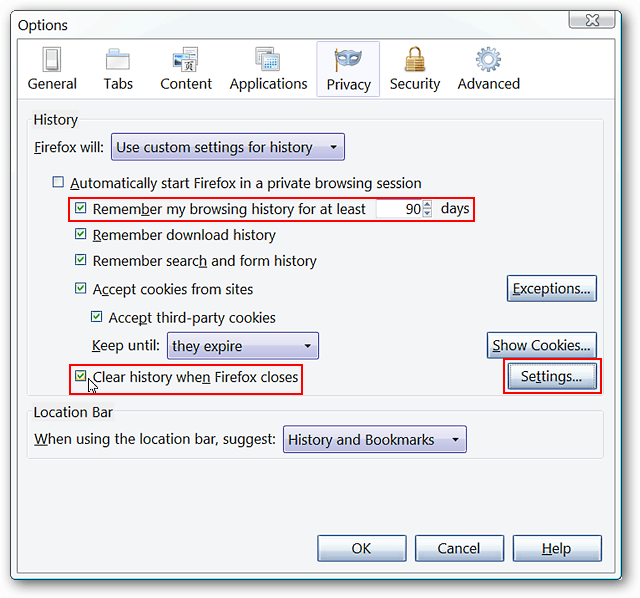
Firefox'un açılmamasını nasıl düzeltirim?? Firefox daha önce çalıştığı halde başlamadığında, ayarlarınızda bozuk veriler olabilir. Ayarlar, kaldırma işleminden sonra silinmeyeceğinden, Firefox'un basit bir şekilde kaldırılması ve yeniden yüklenmesiyle bu sorun çözülmez.
Böylece, durumun gerçekten böyle olup olmadığını görmek için Profil Yöneticisi içinde yeni bir profil oluşturabilirsiniz. sorunu bir kez Firefox açılmıyor yeni bir profil oluşturduktan sonra düzeltilirse, ayarları eski profilden yeni profile taşımanız yeterlidir.
İşte nasıl yapılacağına dair adımlar:
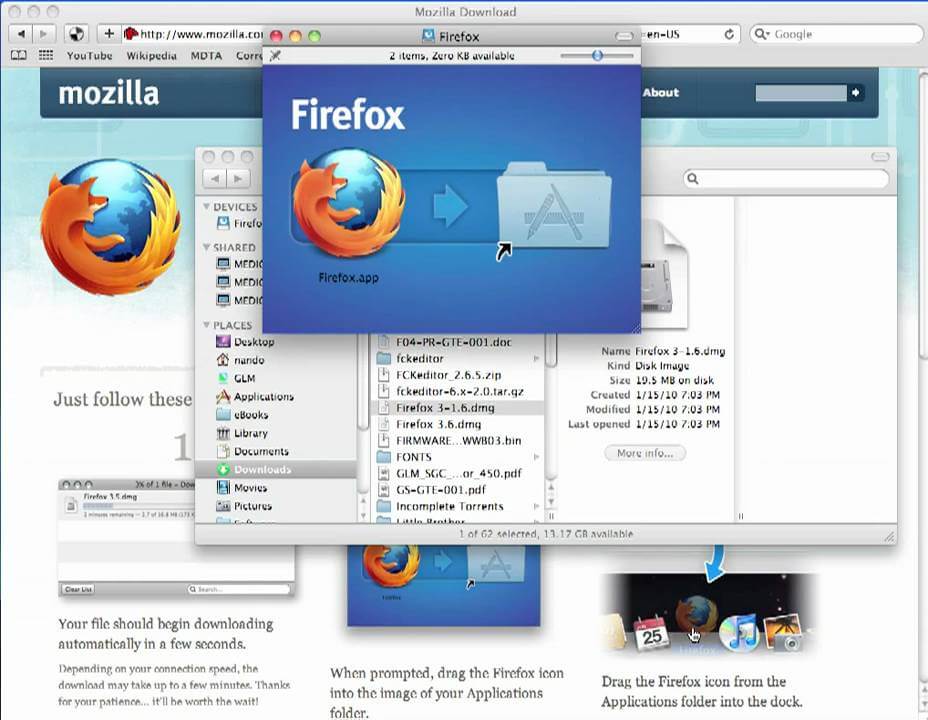
Ara sıra, Firefox açılmıyor ancak belirli hata mesajlarını gösterir. Bu hatalar aşağıda görülebilir. Bu sorunların her birinin çözümleri de verilecektir.
Bu sorun, Firefox'un program dosyalarındaki sorunların bir sonucudur. En iyi çözüm Firefox'u kaldırıp yeniden yüklemektir. Profiller için başka bir ayrı klasörde oldukları için yer imlerinizin, parolalarınızın ve kullanıcı ayarlarınızın (ve verilerinizin) silinmeyeceğini unutmamak önemlidir. Bu sorunun nasıl çözüleceğine ilişkin adımlar şunlardır:
C: \ Program Dosyaları (x86) \ Mozilla Firefox
C: \ Program Dosyaları \ Mozilla Firefox
Bu hata oluştuğunda, Firefox kullanıcıların bilgisayarda yönetici olarak oturum açmasını gerektirebilir. Bunun için bilgisayarı yeniden başlatmanız gerekir. Veya yönetici hesabı konusunda temkinliyseniz, Firefox'u bir yönetici hesabı olarak da çalıştırabilirsiniz.
İşte nasıl yapılacağına dair adımlar:
Firefox'un bu yöntemde yönetici hesabıyla başlatıldığını unutmamak önemlidir. Ancak, başlangıç aşamasında Windows'ta oturum açmak için kullanılan kullanıcı hesabı, bilgisayarın aktif kullanıcısı olmaya devam edecektir. 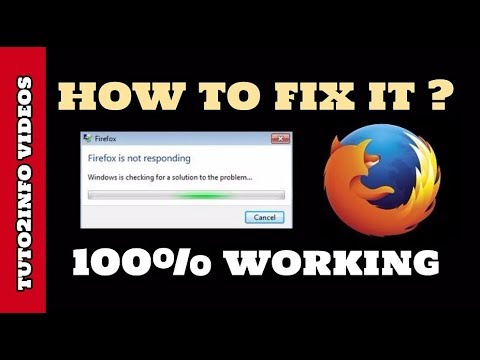
Bazen, bu hata sorunu sırasında ortaya çıkar. Firefox açılmıyor. Düzeltmek için Firefox ile ilgili tüm işlemleri kapatmanız gerekiyor. Tüm işlemleri kapatmak için PC'nizde Windows Görev Yöneticisi'ni açmanız yeterlidir. İşte nasıl yapılacağına dair adımlar:
Bu kılavuzda, size sorunu nasıl çözeceğinizi öğrettik. Firefox açılmıyor. Hata mesajları geldiğinde ve hiçbir hata mesajı gösterilmediğinde sorunun nasıl çözüleceğine dair çözümler verdik. Sorunu giderme süreci o kadar da zor değil. Ancak, Firefox ile web'de gezinmenin keyfini tekrar çıkarmanız için biraz çaba sarf etmeniz gerekebilir.
Size bir soru sormak isteriz: Bilgisayarınızda açılmazken Firefox'u nasıl düzelttiniz? Elinizde başka çözümler var mı? Aşağıdaki yorumlar bölümünde bize bildirin.
Hinterlassen Sie einen Kommentar
Yorumlamak
FoneDog Android Araç Seti
FoneDog Android araç çubuğu - Android telefonunuzdaki veri kurtarma için en etkili çözüm sağlar
Ücretsiz deneme Ücretsiz denemePopüler makaleler
/
BİLGİLENDİRİCİLANGWEILIG
/
basitKOMPLİZİERT
Vielen Dank! Merhaba, Sie die Wahl:
Excellent
Değerlendirme: 4.6 / 5 (dayalı 68 yorumlar)